Sony MEX-GS600BT Handleiding
Sony
Entertainment voor in de auto en op het water
MEX-GS600BT
Lees hieronder de 📖 handleiding in het Nederlandse voor Sony MEX-GS600BT (264 pagina's) in de categorie Entertainment voor in de auto en op het water. Deze handleiding was nuttig voor 38 personen en werd door 2 gebruikers gemiddeld met 4.5 sterren beoordeeld
Pagina 1/264

4-427-804-21(1)
Bluetooth® Audio System
MEX-GS600BT
Bluetooth®
Audio System
To cancel the demonstration (DEMO) display, see page 7.
Zum Deaktivieren der Demo-Anzeige (DEMO) schlagen Sie bitte
auf Seite 7 nach.
Pour annuler la démonstration (DEMO), reportez-vous à la
page 7.
Per annullare la dimostrazione (DEMO), vedere pagina 7.
Om de demonstratie (DEMO) te annuleren, zie pagina 7.
Operating Instructions GB
Bedienungsanleitung DE
Mode d’emploi FR
Istruzioni per l’uso IT
Gebruiksaanwijzing NL
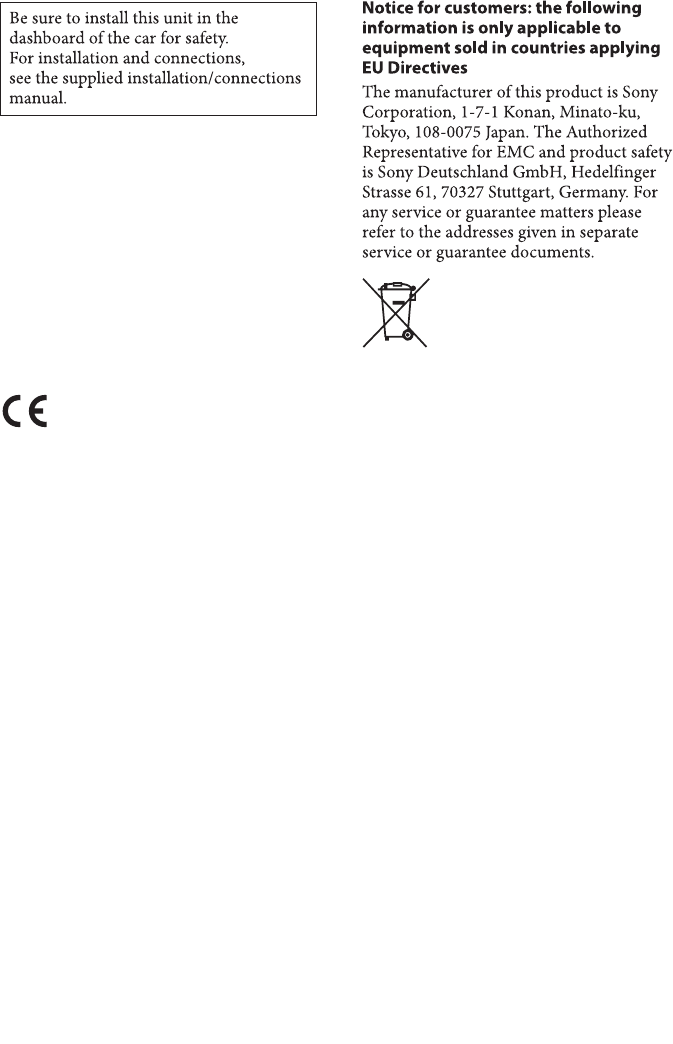
2
Laser Diode Properties
• Emission Duration: Continuous
• Laser Output: Less than 53.3 W
(This output is the value measurement at a
distance of 200 mm from the objective
lens surface on the Optical Pick-up Block
with 7 mm aperture.)
The nameplate indicating operating voltage,
etc., is located on the bottom of the chassis.
Hereby, Sony Corp., declares that this
MEX-GS600BT is in compliance with the
essential requirements and other relevant
provisions of Directive 1999/5/EC.
For details, please access the following URL:
http://www.compliance.sony.de/
Italy: Use of the RLAN network is governed:
– with respect to private use, by the
Legislative Decree of 1.8.2003, no. 259
(“Code of Electronic Communications”).
In particular Article 104 indicates when
the prior obtainment of a general
authorization is required and Art. 105
indicates when free use is permitted;
– with respect to the supply to the public of
the RLAN access to telecom networks and
services, by the Ministerial Decree
28.5.2003, as amended, and Art. 25
(general authorization for electronic
communications networks and services)
of the Code of electronic
communications.
Disposal of waste batteries
(applicable in the European
Union and other European
countries with separate
collection systems)
This symbol on the battery or on the
packaging indicates that the battery
provided with this product shall not be
treated as household waste. On certain
batteries this symbol might be used in
combination with a chemical symbol. The
chemical symbols for mercury (Hg) or lead
(Pb) are added if the battery contains more
than 0.0005% mercury or 0.004% lead. By
ensuring these batteries are disposed of
correctly, you will help prevent potentially
negative consequences for the environment
and human health which could otherwise be
caused by inappropriate waste handling of
the battery. The recycling of the materials
will help to conserve natural resources. In
case of products that for safety,
performance or data integrity reasons
require a permanent connection with an
incorporated battery, this battery should be
replaced by qualified service staff only. To
ensure that the battery will be treated
properly, hand over the product at end-of-
life to the applicable collection point for the
recycling of electrical and electronic
equipment. For all other batteries, please
view the section on how to remove the
battery from the product safely. Hand the
battery over to the applicable collection
point for the recycling of waste batteries.
For more detailed information about
Norway: Use of this radio equipment is not
allowed in the geographical area within a
radius of 20 km from the centre of
Ny-Alesund, Svalbard.

3
recycling of this product or battery, please
contact your local Civic Office, your
household waste disposal service or the
shop where you purchased the product.
The Bluetooth word mark and logos are
owned by the Bluetooth SIG, Inc. and any
use of such marks by Sony Corporation is
under license. Other trademarks and trade
names are those of their respective owners.
This product is protected by certain
intellectual property rights of Microsoft
Corporation. Use or distribution of such
technology outside of this product is
prohibited without a license from Microsoft
or an authorized Microsoft subsidiary.
Android is a trademark of Google Inc. Use
of this trademark is subject to Google
Permissions.
iPhone, iPod, iPod classic, iPod nano, and
iPod touch are trademarks of Apple Inc.,
registered in the U.S. and other countries.
App Store is a service mark of Apple Inc.
Note on the lithium battery
Do not expose the battery to excessive heat
such as direct sunlight, fire or the like.
Warning if your car’s ignition has no
ACC position
Be sure to set the Auto Off function
(page 33). The unit will shut off
completely and automatically in the set
time after the unit is turned off, which
prevents battery drain. If you do not set
the Auto Off function, press and hold
until the display
disappears each time you turn the
ignition off.
Product specificaties
| Merk: | Sony |
| Categorie: | Entertainment voor in de auto en op het water |
| Model: | MEX-GS600BT |
Heb je hulp nodig?
Als je hulp nodig hebt met Sony MEX-GS600BT stel dan hieronder een vraag en andere gebruikers zullen je antwoorden
Handleiding Entertainment voor in de auto en op het water Sony

8 December 2022

7 December 2022

3 December 2022

27 November 2022

18 November 2022

13 November 2022

11 November 2022

6 November 2022

3 November 2022

1 November 2022
Andere handleidingen Sony

9 April 2025

4 April 2025

4 April 2025

4 April 2025

4 April 2025

4 April 2025

3 April 2025

3 April 2025

3 April 2025

3 April 2025